L’effet de profondeur ne fonctionne pas dans iOS 17 sur iPhone ? 8 façons de résoudre ce problème !
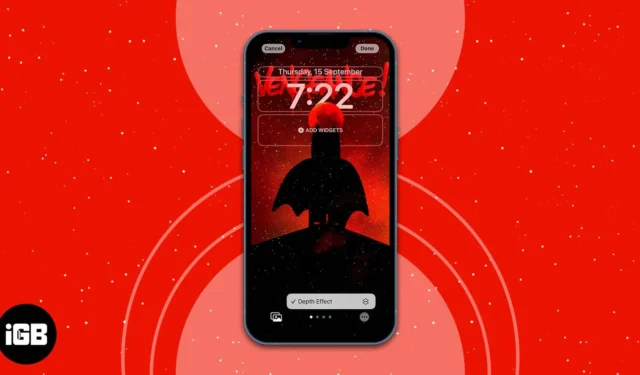
Choses que vous devez savoir:
- L’effet de profondeur d’écran de verrouillage est disponible pour les iPhones exécutant iOS 17 ou iOS 16.
- Seuls les iPhones alimentés par A12 et supérieur peuvent utiliser pleinement l’effet de profondeur.
- Certains widgets de l’écran de verrouillage peuvent empêcher l’effet de profondeur de fonctionner.
- Actuellement, l’effet de profondeur d’écran de verrouillage de l’iPhone ne fonctionne que sur. Images JPG.
iOS 17 est là, et la partie la plus intéressante est la pléthore de personnalisations de l’écran de verrouillage. En voyant tout le monde partager ses écrans de verrouillage avec la magie de l’effet de profondeur, vous avez peut-être essayé de le vérifier sur votre iPhone, mais vous n’avez obtenu aucun effet de ce type. Alors, quelle pourrait en être la raison ? Découvrons-le!
8 façons de corriger l’effet de profondeur iOS 17 qui ne fonctionne pas sur l’écran de verrouillage de l’iPhone.
- Assurez-vous que votre iPhone prend en charge l’effet de profondeur de l’écran de verrouillage
- Vérifiez si vous avez activé l’effet de profondeur sur votre iPhone
- Supprimer les widgets de l’écran de verrouillage dans iOS 17
- Assurez-vous que vous utilisez un fond d’écran pris en charge
- Assurez-vous que vous utilisez un. JPG
- Repositionnez votre fond d’écran sur iPhone
- Créer un nouvel écran de verrouillage dans iOS 17
- Réinitialisation matérielle de l’iPhone
1. Assurez-vous que votre iPhone prend en charge l’effet de profondeur d’écran de verrouillage
Tout d’abord, vous devez vous assurer que votre iPhone fonctionne sur la dernière version d’iOS. Sinon, vous devez mettre à jour votre iPhone avec la dernière version d’iOS. Mais avant de demander pourquoi mon iPhone ne prend pas en charge l’effet de profondeur de fond d’écran alors qu’il utilise la dernière version d’iOS, vous devez également vous assurer que votre iPhone est alimenté par A12 Bionic ou une version ultérieure.
Si c’est trop technique pour vous, vérifiez simplement si votre iPhone figure dans la liste suivante :
- iPhone XR, XS et XS Max
- iPhone 11, 11 Pro, 11 Pro Max et SE (génération 2)
- iPhone 12, 12 mini, 12 Pro et 12 Pro Max
- iPhone 13, 13 mini, 13 Pro, 13 Pro Max et SE (génération 3)
- iPhone 14, 14 Plus, 14 Pro et 14 Pro Max.
- iPhone 15, 15 Plus, 15 Pro et 15 Pro Max.
Même après avoir rempli ces conditions, si votre iPhone ne peut pas afficher les fonds d’écran avec effet de profondeur, essayez les correctifs mentionnés ci-dessous.
2. Vérifiez si vous avez activé l’effet de profondeur sur votre iPhone
Bien que l’effet de profondeur soit activé par défaut, il est bon de s’assurer qu’il est activé.
- Déverrouillez votre iPhone à l’aide de Touch ID ou Face ID et restez sur l’écran de verrouillage
- Appuyez sur Personnaliser → sélectionnez trois points dans le coin inférieur droit.
- Vérifiez si l’effet de profondeur est coché à côté.
3. Supprimez les widgets de l’écran de verrouillage dans iOS 1 7
Certains widgets d’écran de verrouillage iOS 17 pourraient être le méchant qui vous empêche de profiter de l’écran de verrouillage de votre iPhone avec l’effet de profondeur. La meilleure chose à faire est donc de les supprimer et de voir si l’effet de profondeur revient pour les fonds d’écran de l’écran de verrouillage :
- Déverrouillez votre appareil et restez sur l’écran de verrouillage.
- Appuyez sur Personnaliser .
- Maintenant, appuyez sur un widget dans votre zone de widgets.
- Sélectionnez le signe (–) à côté de chaque widget pour le supprimer.
Il est préférable de supprimer tous les widgets et de confirmer si l’effet de profondeur fonctionne. Une fois que vous avez confirmé que cela fonctionne, vous pouvez ajouter chaque widget et voir lequel est à l’origine du problème.
4. Assurez-vous que vous utilisez un fond d’écran pris en charge
L’effet de profondeur ne peut être appliqué qu’aux images comportant un sujet identifiable. Il peut s’agir d’une personne, d’un animal, d’un bâtiment ou de tout autre sujet pouvant se démarquer du reste de l’image.
Si votre fond d’écran comporte de nombreux sujets, l’effet de profondeur aura du mal à en identifier et à en isoler un. L’effet de profondeur ne fonctionne pas non plus sur les images abstraites.
Vous pouvez utiliser les fonds d’écran d’origine ou ceux pris en mode Portrait. Puisque trouver le bon fond d’écran pour l’écran de verrouillage de l’iPhone est une tâche, nous avons créé des fonds d’écran sympas prenant en charge l’effet de profondeur .
5. Assurez-vous que vous utilisez un. JPG
Oui, cela pourrait être quelque chose de nouveau pour vous. Mais actuellement, Lock Screen Depth Effect ne fonctionne que sur les images au format JPG. Donc, avant d’utiliser une image comme fond d’écran de votre écran de verrouillage, vérifiez son format. Et s’il n’est pas au format JPG, vous pouvez le convertir à l’aide de votre iPhone ou à l’ aide d’autres applications tierces .
6. Repositionnez votre fond d’écran sur iPhone
Dans la plupart des cas, l’effet de profondeur peut ne pas fonctionner en raison d’un papier peint mal positionné. Parfois, cela peut être dû au fait que votre sujet couvre la majeure partie de la zone du widget et de l’horloge, empêchant ainsi l’effet de profondeur de fonctionner.
Vous pouvez prévisualiser l’effet de profondeur en temps réel avant d’appliquer le fond d’écran. Si vous l’avez déjà appliqué, voici comment le repositionner :
- Déverrouillez votre iPhone et restez sur l’écran de verrouillage.
- Appuyez sur Personnaliser .
- Sélectionnez le fond d’écran, puis ajustez-le en le pinçant vers l’intérieur et l’extérieur à côté de la zone du widget ou de la zone de l’horloge pour voir si l’ effet de profondeur fonctionne.
- Repositionnez maintenant le fond d’écran selon vos besoins tout en gardant un œil sur l’aperçu.
- Appuyez sur Terminé .
7. Créez un nouvel écran de verrouillage dans iOS 17
Puisque toutes ces choses n’aident pas, que diriez-vous de créer un nouvel écran de verrouillage et de vérifier si l’effet de profondeur fonctionne ? Cette fois, assurez-vous d’utiliser une image prise en charge qui répond à tous les critères que j’ai mentionnés ci-dessus.
8. Réinitialisation matérielle de l’iPhone
Si aucune de ces méthodes ne vous aide, le dernier recours consiste à réinitialiser votre iPhone . Si cela ne résout pas non plus le problème, vous devez réinitialiser votre iPhone .
Bonus – Comment utiliser l’effet de profondeur sur les iPhones non pris en charge
Sur iPhone X, si vous utilisez les fonds d’écran de Collection et Météo & Astronomie, vous pouvez voir l’effet de profondeur en action. Même si vous ne pouvez pas profiter de tout le potentiel de cette fonctionnalité sur l’iPhone X, c’est mieux que de ne rien avoir.
FAQ
Q. Puis-je activer à la fois l’effet de profondeur et le zoom en perspective ?
Oui. Pour les écrans de verrouillage pris en charge, vous pouvez activer à la fois l’effet de profondeur et le zoom en perspective et profiter du meilleur des deux mondes.
Q. Avez-vous besoin de photos d’appareil photo en mode portrait pour activer l’effet de profondeur ?
Non. Il n’est pas nécessaire d’avoir une image en mode Portrait pour que l’effet de profondeur fonctionne pleinement. Si vous utilisez une image avec un sujet différenciable, iOS la détectera et vous pourrez voir l’effet de profondeur en action.



Laisser un commentaire